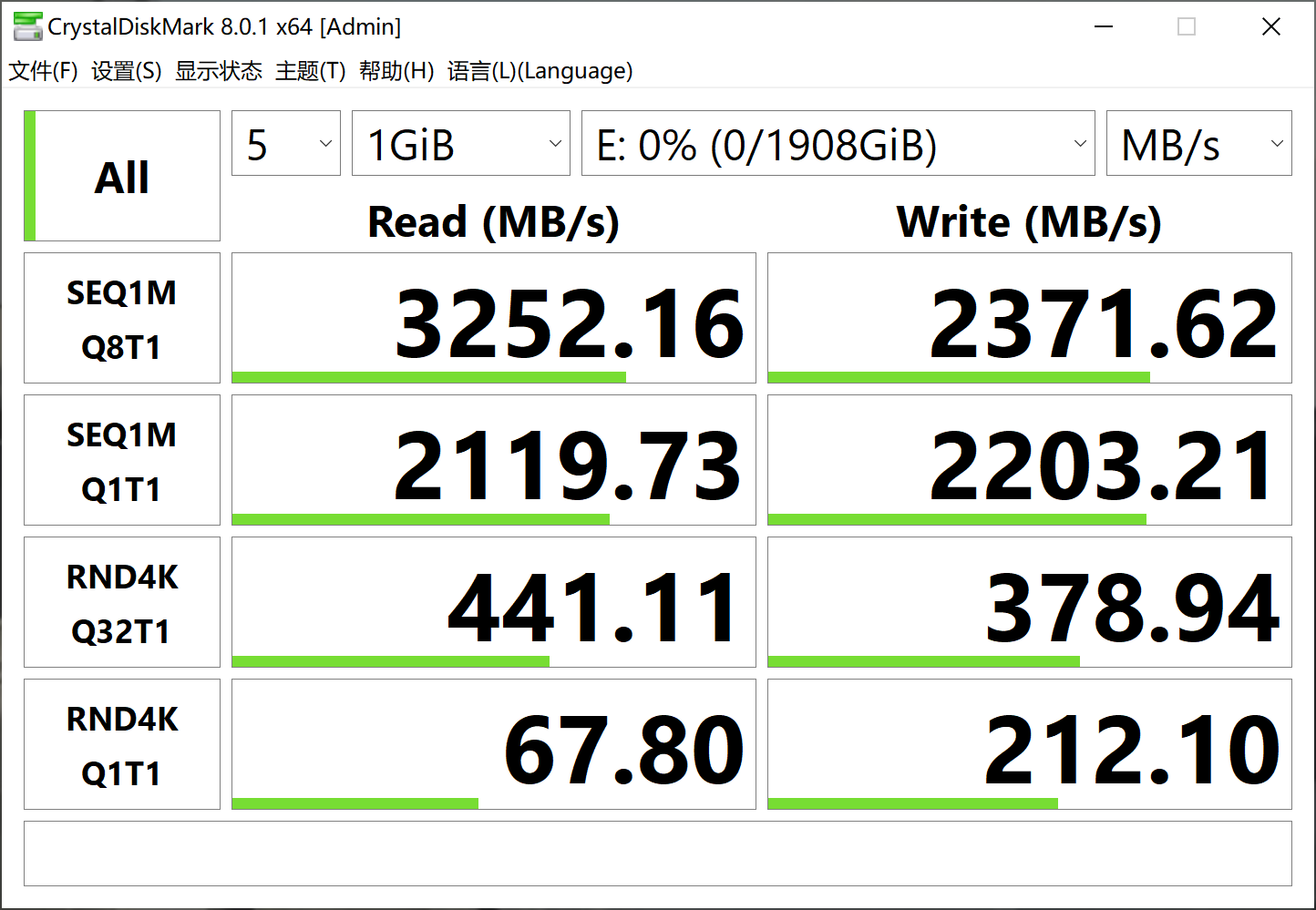序
作为一个摄影爱好者,在intel12代酷睿大热的时候,我依旧上了AMD使用微星的宙斯盾Z5准系统为基础,搭配了最近大热的金士顿KC3000作为主盘,性价比甜品的雷克沙nm620作为副盘,一步到位的雷克沙冥王之刃3600内存,以及ikbc阴阳师键盘、雷蛇DeathAdder v2 Pro,组成了一台以图文、视频编辑为主的性价比生产力主机。
为什么不选12代酷睿
酷睿12确实优秀,已经可以与AMD一战了,而且同级别下还能略胜不少,这次挤爆了牙膏是真的。但有一样东西,酷睿12依旧会被AMD秒成渣渣,那就是性价比。入手酷睿12的话,我的钱包会被挤爆,12600kf的价格与主板就4K起步了,直接就把我吓坏了。目前买12代酷睿非常不划算,再加上目前12代似乎还有没解决的bug,AMD的性价比更加凸显了,于是继续AMD yes吧!
配件展示
宙斯盾Z5
宙斯盾Z5准系统是这次入手的最大一个产品,这是一台没有硬盘、内存、显卡的准系统,整套硬件包括了五个大件:
CPU:AMD 锐龙5 5600x
主板:微星B550M PRO-VDH WIFI
散热:微星MAG CORELIQUID 24OR 一体式水冷
电源:微星MPG A750GF 750W 金牌
机箱:微星 氪金枪 2AIR侧透版
这套准系统虽然还不是一台标准的“品牌机”,但是依旧有3个服务是它的核心:
1.三年免费上门维修,不限次数;
2.配件只换不修;
3.4小时内上门。
5600X虽然对比12600kf性能低了半档,但是奈何性价比高啊!与微星B550M PRO-VDH WIFI在没有活动下都能2K拿下,遇上点活动就是2K不到了。只需要12代酷睿一半的价格,实现90%的性能,这个价格差距,那10%性能我自己脑补上了!
而微星这块B550M PRO-VDH WIFI板子,有wifi、有蓝牙、有PCIE4、两根PICE插槽,对于5600X这完全够了啊!
我现在用的显卡还是两年前的RX5700,而电源750W金牌则是充分考虑以后升级显卡的需求,毕竟矿难什么的还是有可能的。微星这款750W金牌长160mm、宽150mm,能适应不少小机箱,再加上全模设计非常方便理线。此外有一个我很在意的功能,电源风扇在温度不高的时候可以实现停转,静音方面做得很到位。金牌是我买电源的标准,因为金牌电源在散热性能、省电水平,都是高于其他级别电源的。
微星的寒霜240R水冷虽然属于微星水冷产品的入门级,但是这并不代表它在散热产品里面是入门的,整体做工细节一点也没有含糊,而且压5600X也完全不在话下。
寒霜240R搭配了两把120mm的RGB风扇,连同CPU上的龙标一共有三个发光位置。风扇转速是500-2000RPM,这个最低转速下几乎是没有声音的,而且温度不高的时候可以停转,满足了我对静音的需求。注意扇叶上有做鲨鱼鳍以及正向有刀刃的设计,都可以有效的减少噪音以及增加风量,可见240R的做工以及产品细致程度之高。
我原来的主机,前面三把12mm风扇负责进风、CPU12mm风扇朝后排风、后置14mm风扇朝外排风,合计5把风扇才能有较好的散热,而宙斯盾Z5这套准系统,采用顶排的方式,整个机箱就只有这两个风扇, 这样真的搞得定散热么?具体效果大家可以看后面的实测。
机箱上,氪金枪2 AIR用料与做工都是非常顶的,毛边、割手什么的一概没有,所有可以打磨的打磨了,可以卷边的卷边了,拆装起来非常的舒适。
硬盘位置上,氪金枪2 AIR提供了2个3.5硬盘位、2个2.5硬盘位,再加上主板上的2条M2硬盘,绝大部分人都是够用的了。
顶部的防尘网采用的是磁吸设计,轻轻一拉就可以拉开,这一点设计非常好,方便清洗。
顶部接口上,传统的音频接口正常配备,两个USB是USB3.2 gen1,还有一个USB3.2 gen2的Type-C口的接口,这是目前最快的USB接口了。此外还有专门的一个LED切换键,用来切换预设的RGB灯光。
底部也配备有专门的散热口~适合需要打造高能散热的同学
机箱前部也预留了三个风扇位置,如果是散热不足,可以自行添加。宙斯盾从性能、做工、服务上,都是一台非常优秀的准系统,非常适合不喜欢折腾的人。
金士顿kc3000
金士顿KC3000是目前PCIe4.0的NVMe里7000MB/S速度旗舰SSD中大热的型号,许多评测文章、评测视频都对它在散热上、速度及稳定上给予了极高的评价,KC3000代表了目前这个档次SSD几乎顶级的水准。
主控方案采用主流群联E18,散热采用了石墨烯金属散热片所以在热量控制上比较优秀,我手上的是512G的版本,写入耐久度是400TBW,质保期是3年。
使用CrystalDiskMark8.0.1版本测试,读写速度都有不错的成绩,读速还超过了标称值。
使用ATTO4.00版本测试,读速达到6.82,写速为3.64。
PCmark10的系统盘测试得分为2956。
上图是KC3000在微星主板的散热条下安装好的样子。
整体测试下来,KC3000给我带来2个最大的感受:
1.7000MB/s档位的SSD实在太强了,而且价格也在能接受的范围之内了!
2.买512G的实在太后悔了!因为512的写入速度只有3900MB/s,如果上到4T的版本,可以拥有读写都是7000MB/s的速度以及3.2PBW的写入耐久度,再不济,也应该入1TB的版本,能有6000MB/s的写入速度。
至于温度,这是我在当前室温15度的情况下,测试完上面3个测试软件后,打开crystalDiskinfo查看到的温度,37°而已,大多数人在日常使用的时候,硬盘不也就是这样的一个读写频率么?
为此,金士顿KC3000是我近期最推荐的主盘SSD,特点是性能与发热控制都非常的优秀,同价位似乎找不出更强的选择,但大家一定要注意,请1TB版本起购,你才不会像我一样后悔。
雷克沙nm620
大多数人的主板第二个M2接口是3.0的接口,在寸土寸金的年代,放在主板上的硬盘完全就是不占位置的,建议大家在预算充足的情况下,第二个M2接口一定要放上一条SSD做存储盘使用。
雷克沙NM620就是我选择放在第二个M2插槽的产品,直接上了2T的最大容量版本,没有4T版本是NM620的一个遗憾,毕竟这个价格实在是太甜点了。
2T的版本写入耐久度是1000TBW,质保期是5年,可以放心大胆的作为存储盘使用。
这块硬盘是用来放置待编辑的照片、视频源文件使用的。这样一个存储盘,跟我2年做主盘的西数SN750黑盘一样的速度,这一点真是让人感叹。
用CrystalDiskMark跟ATTO实测的结果如上,这速度作为相片跟视频编辑时的存储盘已经完全够用了。
PCmark10的系统盘测试得分是1443。
同样的15度室温环境下,在经过三款软件测试后温度为46度,因为微星主板没有给第二块M2位置配备散热片,所以NM620这个温度是没有散热片的情况下得到的,这个温控在日常使用中也完全不用去担心温度的问题了。
雷克沙冥王之刃3600
内存选购上,我这次直接一步到位上了3600的雷克沙冥王之刃,上的是8G*4的规格,一步到位了是不想再去折腾内存超频什么的了。
冥王之刃是雷克沙带散热马甲与RGB灯条的旗舰产品,这个灯条支持华硕、华擎、微星以及技嘉四个厂家主板的灯效控制,其他的也可以使用雷克沙自家灯效软件RGB Sync进行控制。
支持XMP2.0是一个标准配置,比较不错的时序以及没有过于洗剪吹的造型,还提供终身质保~这是我选冥王之刃的几个原因了。
用AIDA64可以看到内存的读写分别达到了46172MB/s及28783MB/S,因为对超频没有啥追求,也没有去尝试上更高频率,毕竟干活的机器稳定性最重要,这也是我直接上3600内存的主要原因。
灯效展示在下面一起展示吧。
Ikbc 阴阳师
不得不说IKBC今年阴阳师的联名款这个配色把我给征服了,我的桌面都是偏向冷峻的颜色,暖白调的键盘能极大的改善整体的视觉效果。
这次的主题是茨球...乐队...
基础的PBT键帽与无冲按键对机械键盘来说是一个基础了,这次采用的是TTC红轴是我第一次使用T,用了才发现网络上说:除了茶轴青轴,TTC已经全面超越樱桃轴的话,并不是营销,而是大实话...
我平时非常多的时间是在打字,而且我打字速度比较快,许多时候都是每分钟100字在输入,之前使用樱桃红轴的时候,也没觉得有啥大问题,换上TTC红轴的时候,发现失误率降低了,就是那种高速打字的时候,时不时被键盘卡一下的感觉没有了。
其实也就是说,TTC的更软,更舒适了,更适合我自己的输入习惯了。而更让我惊喜的是,IKBC这次的2.4G无线连接,居然完全没有输入延迟、堵车的情况发生了,这是我今年用过N把无线键盘都一直存在的问题,IKBC居然做到解决了!
于是,我的桌面终于能实现,完全无线化了!这一点表示非常感动。
炼狱蝰蛇v2 专业版
作为魔兽的第一批玩家,2007年炼狱蝰蛇上市后成了我当时的主力鼠标,毕竟LOGO以及绿色的呼吸灯实在太符合魔兽世界的调性了。随后家里、办公室、笔记本随身带的鼠标,都一律被我换上了炼狱蝰蛇。这中间我试过很多鼠标,包括蝰蛇家的各种新产品,但是无奈的是,似乎都没有一款能超越蝰蛇带来的舒适感,我知道许多炼狱蝰蛇真爱党跟我的感受是一样的,这个手感似乎无法取代。
上次给妹纸选了299的蝰蛇V2X 极速版后,这次我自己就选择了 更高级别一点的V2专业版,跟V2X极速版一样采用了雷蛇家的低延迟无线技术,同时能支持蓝牙与2.4G两种无线模式。而V2专业版的DPI是达到了20000...虽然我目前用不上,但是不保证等显卡掉价之后我就可以用上了呢
在windows10下,插入雷蛇的2.4G接收器,进入系统后就自动识别,并跳出安装程序,直接点击安装就可以安装雷云了,这一点非常方便。
V2专业版虽然造型还是V2X极速版的样子,但是内部设计上已经跟V2X完全不一样了。鼠标上盖不再可以打开,所有的设置与2.4G发射器都放在了底部。中间白色四方框那是雷蛇的FOCUS+传感器,能更精细的捕捉到鼠标非常细微的移动。
采用了内置锂电池的设计,两个金色的触电是链接充电座使用。根据官方宣传电池使用时间最高120小时,那我估计日常使用100小时是没问题的。考虑到是一款无线鼠标,有可能更换主机使用,V2专业版提供了板载内存,可以存储5组用户设置,在其他没有安装雷蛇管理软件的电脑上使用时,就可以通过底部的profile按键自由切换了。
而且对比V2X,这款有灯,可以使用雷蛇的PC端管理软件雷云进行调节,作为一款高性能鼠标这点还是不错的。
而且,买这个鼠标的好处是,妹纸完全不用觉得我是花了700块,她以为还是之前那个299的...
这是V2专业版的2.4G接收器~
最左有线版的炼狱蝰蛇,中间蝰蛇V2X极速版,最右蝰蛇V2专业版,三代同堂的感觉,让我了想起了wow的40人副本,那时候我是打不过牧师的废物猎人....
上面的是V2X极速版,下面的是V2专业版,可以看到在侧边专业版有做专门的颗粒面设计,增加更强的磨砂感。
无论是极速版还是专业版,都是不太重的重量,颗粒面更多时候增加的可能只是一种安全感,对实际影响并不会太大。
左边是专业版,右边是极速版,虽然肉眼看过去,右边的极速版的表面似乎更粗糙一些,但实际上只是视觉效果,手感上极速版要比专业版要光滑一些。
鼠标正前方最下有专门的插线孔,除了可以作为充电使用之外,还可以让它成为一个有线鼠标。
蝰蛇V2专业版大概就是“”一旦拥有别无所求”这种级别的无线鼠标,各方面性能都是无线鼠标旗舰级别的配置,三模也是考虑到了各种用户的需求,如果你喜欢蝰蛇的手感,喜欢蝰蛇轻巧的重量,V2专业版你值得一试。
整机展示
这是所有设备都装完以后的样子,显卡是AMD RX5700,我还装上了我两块机械硬盘,以及一块Sata接口的固态硬盘。
其实我觉得这个电源隔层上部的位置,可以放多两三个2.5的硬盘位。
这是开机时候自己带的光效,内存直接跟主板的光效同步了。
通过微星自带的软件,能灵活的调节RGB的效果,可以是纯色的,也可以多色混合的。
最后装机基本完成,准备装上侧透板,搬入书房。
刚刚把主机摆上去的样子~
基本设备都更换完毕,宙斯盾Z5还是极大的提高了我桌面的美感的。
其实RGB之前被我嫌弃,并不是它不好,而是太多胡里花哨的RGB过于没有格调了,纯色的效果,还是很得我心的。
性能实测
pcmark10是针对我这种办公、图片视频编辑的群体比较好的一个测试, 能很好的进行综合分析。EXTEMDED测试整体得分是8505分,这个成绩还是比较不错的。
而在3DMark11的performance模式下,整机得分约2.6W,RX5700已经是整机的瓶颈了。
接着3DMark11的X模式下,得分9464,我反复测试了三轮,这是第三轮的结果。此时可以看到CPU的核心温度以及风扇的运行情况,此时风扇转速一个是1000左右的转速,另一个是700左右的转速,显卡在50度,KC3000的温度是37度,NM620是47度。
此时我放在机箱里面的温度计显示,机箱内空气温度24度。
这是我用AIDA64烤机程序点上所有选项后,运行20分钟的状态,CPU核心温度到61度,风扇运转70%。
这是当时机箱内的温度,基本没有啥变化。
在当前室温15度的环境下,宙斯盾Z5只靠一个CPU水冷双风扇顶排外加2个显卡的散热风扇,在连续执行约1小时的3dmark与AIDA64拷机测试下,整个机箱内并没有出现发热闷罐现象,可见通风散热良好。我原来打算再增加前后置风扇的计划也由此搁置了,省钱了省钱了。
总结
在目前全球经济下滑状况下,AMD的性价比在当下是一种非常难得的可贵,毕竟不是每一个人都需要那么顶级的性能,合理的配置与性价比,才是一个DIY应该去注重的。把省下来的钱,去上更好的硬盘,更大的内存,以及更舒服的键盘与鼠标,也是一种很好选择。今天就先跟大家分享到这里!欢迎大家在评论区展开热烈讨论~发表你的看法呀~
广告声明:文中若存在对外跳转的链接(涵盖商品链接、超链接、二维码等各类形式),其目的在于为您呈上更多与内容相关的产品信息,助您迅速甄别。但我们不对其做任何明示或暗示的保证,烦请您谨慎参考,依据自身的需求与判断来做出决策。